Windows11是微软推出的PC操作系统。在这个版本中,开发人员进行了一系列的更新和优化。很多用户下载Win11下载安装后,如何解决设备和打印机页面空白的问题?让我们通过这篇文章向您介绍一下。
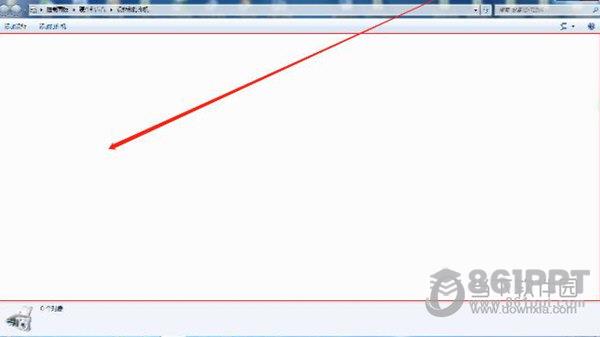
操作AV扫描
这个设备和打印机页面之间的空白可能是Windows 11/10 由恶意软件或病毒感染引起的系统。
您可以使用Windows Defender 或者任何良好的信誉 的第三方 AV 系统防病毒扫描产品运行完整。
在恶意软件/病毒感染严重的情况下,如果您的计算机无法启动,您可以在启动时运行执行 Windows Defender 离线扫描 或 使用可启动的 AntiVirus Rescue Media恢复您的系统。
重新注册这些DLL文件
要解决这个问题,请重新注册以下三个dll 文件:
vbscript.dll
jscript.dll
mshtml.dll
运行SFC和DISM扫描
损坏的系统文件可能会导致手头出现问题。
同时可同时使用以下过程 SFC 和 DISM 扫描。
按Windows 键 + R调用操作对话框。
在“运行”在对话框中输入notepad并按下 Enter 以打开 Notepad。
将以下语法复制并粘贴到文本编辑器中。
echo off
date /t & time /t
echo Dism /Online /Cleanup-Image /StartComponentCleanup
Dism /Online /Cleanup-Image /StartComponentCleanup
echo …
date /t & time /t
echo Dism /Online /Cleanup-Image /RestoreHealth
Dism /Online /Cleanup-Image /RestoreHealth
echo…
date /t & time /t
echo SFC /scannow
SFC /scannow
date /t & time /t
pause
使用名称保存文件并附加.bat 文件扩展名 – 例如; SFC_DISM_scan.bat并在 保存类型 框中选择 所有文件。
管理员权限重复批处理文件 (右键单击保存的文件,并从上下文菜单中选择 作为管理员运行),直到报告没有错误。
重新启动你的电脑。
解答运行硬件和设备的难题
该解决方案要求您操作硬件故障排除程序来修复有问题的设备。您还可以手动检查最近安装的任何硬件。
还原执行系统
如果最近发现异常,可能是安装在你的电脑上了 Windows 更新后,您可以卸载更新以解决问题。您的系统最近经历了您不知道的更改,这完全有可能导致这个问题。在这种情况下,您可以执行系统恢复(任何更改,如应用程序安装、用户首选和恢复点后的任何其他内容都将丢失),以恢复到问题之前的日期。
执行此PC的重置,云重置或当地升级修复Windows
如果问题还没有解决,很可能是因为传统方式无法解决的系统损坏。在这种情况下,这里适用的解决方案是你可以尝试重置它 重置每个PC或云 Windows 组件。您还可以尝试当地升级修复,看看是否有帮助。
好了,以上是小编给大家带来的“如何处理Win11设备和打印机页面的空白”一般来说,所有内容的介绍都很简单。一般来说,小白用户可以快速学习操作,希望对您有所帮助。